Excel DDB 函数
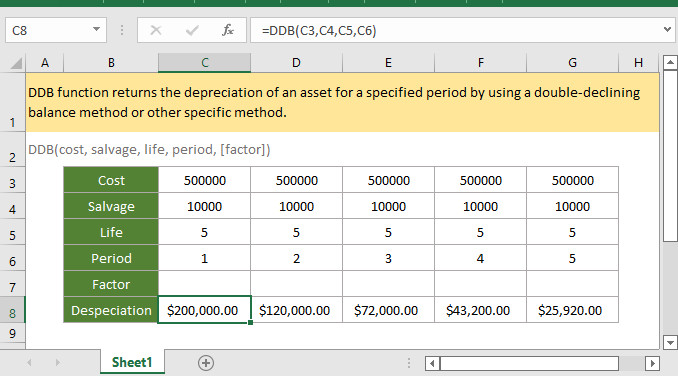
描述
DDB 函数通过使用双倍余额递减法或其他特定方法,返回资产在指定期间的折旧值。
语法和参数
公式语法
参数
|
返回值
DDB 函数以货币格式返回一个数值。
错误
1. 如果参数是非数值,函数返回 #VALUE! 错误值。
2. 如果发生以下任何一种情况,函数返回 #NUM! 错误值:
- 成本 < 0,或残值 < 0;
- 使用寿命或期间 <= 0;
- 系数 <=0;
- 期间 > 使用寿命。
备注
1. 使用寿命和期间必须使用相同的单位。例如,如果使用寿命按年计算,则期间也必须按年计算。
2. 双倍余额递减法以加速的方式计算资产的折旧。在第一个期间,折旧最高,随后各期间逐渐减少。DDB 函数使用以下公式计算某一期间的折旧:
Min( (成本 - 前期累计折旧) * (系数/使用寿命), (成本 - 残值 - 前期累计折旧) )
如果不希望使用双倍余额递减法进行折旧计算,可以更改系数。
如果希望在折旧大于余额递减计算时切换到直线折旧法,请使用 VDB 函数。
版本
Excel 2003 或更高版本
用法和示例
示例 1:当系数参数被省略时
假设在 B3:G8 表格中列出了成本、残值、使用寿命和期间(1-5),并且系数被省略(将默认为 2),要计算每个期间的资产折旧,请使用以下公式:
=DDB(C3,C4,C5,C6))
按下 Enter 键获取第一个期间的折旧值。
然后选择第一个结果,拖动自动填充句柄覆盖其他单元格以计算其他期间的折旧值。
示例 2:当系数参数为其他数字时
假设在 B3:G8 表格中列出了成本、残值、使用寿命和期间(1-5),且系数为 3,要计算每个期间的资产折旧,请使用以下公式:
=DDB(C3,C4,C5,C6,C7)
按下 Enter 键获取第一个期间的折旧值。
然后选择第一个结果,拖动自动填充句柄覆盖其他单元格以计算其他期间的折旧值。
相关函数:
最佳的办公生产力工具
Kutools for Excel - 助您脱颖而出
| 🤖 | Kutools AI 助手: 基于智能执行革新数据分析:智能执行 | 生成代码 | 创建自定义公式 | 分析数据并生成图表 | 调用Kutools函数… |
| 热门功能:查找、突出显示或标记重复项 | 删除空行 | 合并列或单元格而不丢失数据 | 无公式四舍五入 ... | |
| 超级VLookup:多条件 | 多值 | 跨多表 | 模糊查找... | |
| 高级下拉列表:简易下拉列表 | 级联下拉列表 | 多选下拉列表... | |
| 列管理器: 添加指定数量的列 | 移动列 | 切换隐藏列的可见性状态 | 比较列以 选择相同和不同的单元格 ... | |
| 精选功能:网格聚焦 | 设计视图 | 增强编辑栏 | 工作簿与工作表管理器 | 资源库(自动文本) | 日期提取 | 合并工作表 | 加密/解密单元格 | 按列表发送电子邮件 | 超级筛选 | 特殊筛选(筛选粗体/斜体/删除线...) ... | |
| 顶级15个工具集:12 种文本工具(添加文本,删除特定字符 ...) | 50+ 种图表 类型(甘特图 ...) | 40+种实用 公式(基于生日计算年龄 ...) | 19 种插入工具(插入二维码,从路径插入图片 ...) | 12 种转换工具(小写金额转大写,汇率转换 ...) | 7 种合并与拆分工具(高级合并行,拆分Excel单元格 ...) | ... 及更多 |
Kutools for Excel拥有超过300项功能,确保您需要的功能只需一键即可实现...
Office Tab - 在Microsoft Office(包括Excel)中启用标签式阅读和编辑
- 一秒内在数十个打开的文档之间切换!
- 每天为您减少数百次鼠标点击,告别鼠标手。
- 当查看和编辑多个文档时,您的生产力提高50%。
- 为Office(包括Excel)带来高效的标签页,就像Chrome、Edge和Firefox一样。
